ميزة iPhone المخفية هذه هي أسهل طريقة لتدوين الملاحظات بسرعة

تعرف على كيفية تدوين الملاحظات السريعة على iPhone عندما تريد حفظ النصوص والروابط والصور بسرعة وسهولة.
يجدر تعلم كيفية حذف جهات الاتصال في نظام التشغيل iOS 16 لأن Apple جعلت من الأسهل بكثير التدقيق والتخلص من تفاصيل الأشخاص في أحدث إصدار من iOS.
قبل ذلك ، كان حذف جهة اتصال من أفضل أجهزة iPhone يعني فتح بطاقة جهة الاتصال الخاصة بهم ، وتحديد قائمة التعديل ، ثم النقر على زر الحذف في أسفل الصفحة. هذه ثلاث نقرات كاملة وانتقد لأعلى على الأقل. ولكن مع إدخال نظام التشغيل iOS 16 ، يمكنك القيام بذلك بنقرتين فقط ، ودون مغادرة قائمة جهات الاتصال الرئيسية ، مما يسهل عليك العودة إلى غربلة العديد من أصدقائك وزملائك وأفراد أسرتك وأعدائك لدودين.
تابع القراءة لمعرفة الطريقة الجديدة والأبسط للتخلص من جهات الاتصال في نظام التشغيل iOS ، وسرعان ما سيكون لديك دفتر جهات اتصال تمت إزالته حديثًا مع الأشخاص الذين تحتاجهم حقًا فقط.
كيفية حذف جهات الاتصال بسرعة في iOS 16
1. أولاً ، افتح تطبيق جهات الاتصال . يمكنك القيام بذلك عن طريق فتحه مباشرة من خلال الشاشة الرئيسية أو مكتبة التطبيقات ، أو عن طريق النقر فوق علامة التبويب الوسطى في الجزء السفلي من تطبيق الهاتف.
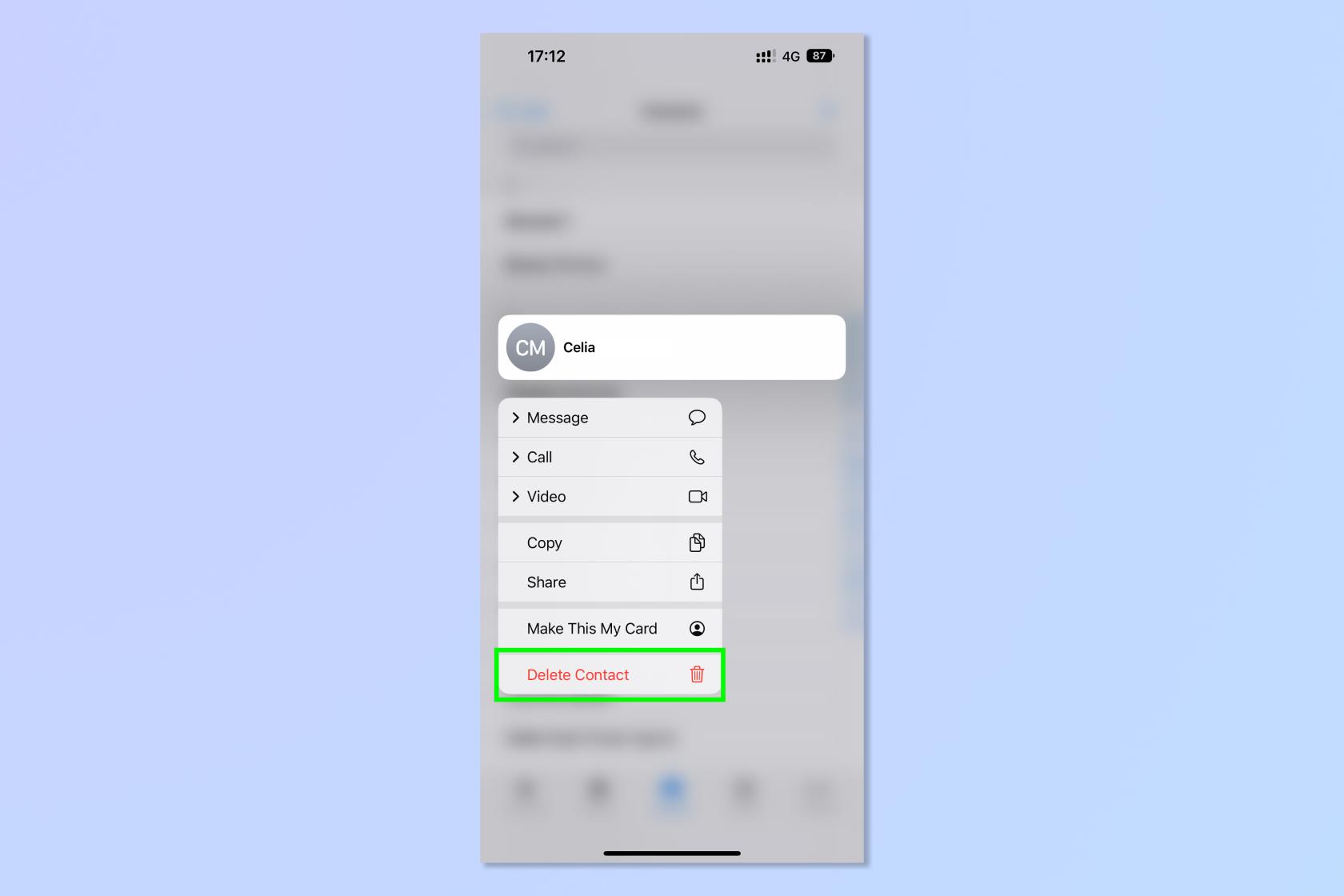
(رصيد الصورة: المستقبل)
2. عندما تعثر على جهة الاتصال المعنية التي تريد التخلص منها ، انقر مع الاستمرار حتى تظهر في المقدمة مع قائمة بإجراءات السياق. الآن انقر فوق حذف جهة الاتصال ، والتي تم تمييزها بشكل مفيد بنص أحمر في أسفل قائمتك.
هذا كل ما في الامر! لا يزال بإمكانك قطع شوط طويل عن طريق النقر فوق جهة اتصال لفتح بطاقة جهة الاتصال الخاصة بهم ، والنقر فوق تحرير ثم التمرير إلى أسفل الصفحة لحذفها ، ولكن هذا ليس سهلاً. إذا كنت تعلم أن جهة الاتصال يجب أن تذهب ، فإن العملية المذكورة أعلاه ستتيح لك التخلص منها بكل بساطة.
قبل أن تذهب ، ماذا عن المزيد من النصائح حول iPhone و iOS؟ إذا كنت لا تزال في حالة مزاجية لحذف الأشياء ، فقم بإلقاء نظرة على أدلةنا حول كيفية التخلص من زر البحث في الشاشة الرئيسية لنظام التشغيل iOS 16 ، وكيفية نسخ ولصق التعديلات على صور iOS ، وكيفية إلغاء إرسال رسالة نصية على iPhone ، وكيفية التراجع بسرعة عن التعديلات في iOS Photos وكيفية رفع موضوع من صورة باستخدام iPhone Visual Look Up لتخليص نفسك من الخلفيات غير المرغوب فيها ، والنصوص المرسلة بالصور عن طريق الخطأ. هل تريد تحديد العناصر بسرعة؟ اقرأ كيفية استخدام تحديد السحب بإصبعين على iPhone . الآن بعد أن أصبح لديك قائمة جهات اتصال نظيفة لطيفة ، إذا كنت قادمًا إلى iOS من Android ، فتعلمكيفية نقل جهات اتصال Google الخاصة بك إلى iPhone .
يمكننا أيضًا أن نوضح لك كيفية التحكم في الأجهزة القريبة على iPhone ، وكيفية تخصيص شاشة قفل iPhone ، وكيفية تشغيل الصوت المكاني على iPhone وكيفية تمكين التعرف على الصوت على iPhone ، إذا كنت تريد بدلاً من ذلك تخصيص هاتفك وتحسينه بدلاً من مجرد إزالة الأشياء منه.
تعرف على كيفية تدوين الملاحظات السريعة على iPhone عندما تريد حفظ النصوص والروابط والصور بسرعة وسهولة.
إذا كنت تشعر بفارغ الصبر ، فإن تعلم كيفية تمكين تحديثات macOS beta سيضمن حصولك على أحدث إصدارات نظام التشغيل Mac أولاً
لا يستغرق الأمر وقتًا طويلاً لتنشيط وضع العرض الأفقي دائمًا على هواتف Samsung ، مما يمنحك واجهة iOS 17 StandBy-style
إذا كنت ذاهبًا في إجازة أو مسافرًا هذا الصيف ، فهذه هي الميزات التي يجب عليك استخدامها
لا تصاب بالتسمم الغذائي مرة أخرى باستخدام اختصار تحويل وقت الميكروويف.
يتيح لك إعداد ملفات تعريف Safari في iOS 17 فرز علامات التبويب والصفحات المفضلة لديك بسهولة أكبر ، لذا فهي تستحق الإعداد. سيوضح لك هذا الدليل كيف.
إليك كيفية إخفاء حالتك عبر الإنترنت على WhatsApp ، إذا لم تكن حريصًا على فكرة أن يعرف الناس متى تكون نشطًا.
تعرف على كيفية تحديث iPhone الخاص بك إلى iOS 16 ، للاستفادة من أحدث وأفضل الميزات مع التأكد من أن جهاز iPhone الخاص بك آمن ومحسّن بقدر الإمكان
يحتوي جهاز iPhone الخاص بك على تصحيح عدسة مدمج يمكنه إزالة التشويه البصري من الصور. هذه هي الطريقة التي تقوم بتشغيلها.
هذه هي كيفية تمكين مستوى كاميرا iPhone ، والذي وصل مع iOS 17.








